

Sidify Music Converter
Spotify offre un'enorme libreria musicale (include oltre 70 milioni di brani), dove sono disponibili la maggior parte delle canzoni e degli artisti immaginabili. Ma cosa succede se un brano che vuoi ascoltare non è disponibile nella libreria di Spotify? Fortunatamente, puoi configurare l'app Spotify per mostrare anche i tuoi file locali, permettendoti di goderti sia la vasta libreria di brani di Spotify che i tuoi brani archiviati localmente. In questo articolo imparerai come caricare file mp3 locali su Spotify e come scaricare musica Spotify su file MP3 sul computer.
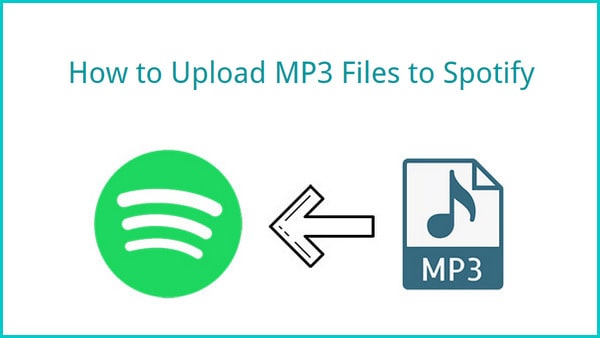
Prima di iniziare, tieni presente che puoi caricare musica locale solo in formato MP3, MP4 o AAC sull'app desktop; Spotify non ti consente di caricare brani locali sul web player.
"Spotify supporta i file .mp3, .mp4 e .m4p. Non supporta i file .mp4 che contengono video o il formato iTunes lossless (M4A), ma faremo del nostro meglio per abbinare i file locali non supportati ai brani dal catalogo di Spotify." -- dalla community di Spotify
Per abilitare i file locali in Spotify su PC/Mac, devi solo seguire i passaggi seguenti:
Passo 1 Nel menu Modifica, seleziona Preferenze.
Avvia Spotify e vai al Menu nella barra laterale sinistra. Quindi tocca Modifica > Preferenze (su Mac, tocca "Spotify" nel menu e fai clic su Preferenze).
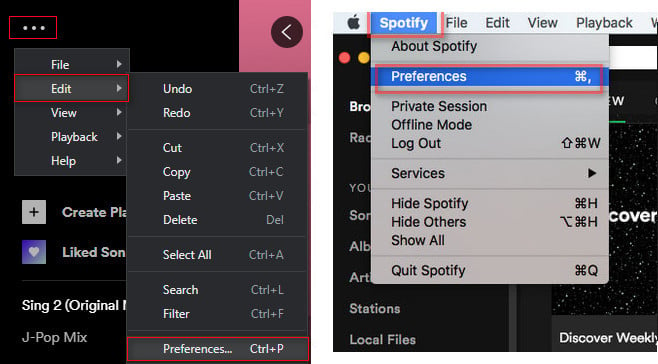
Passo 2 Scorri fino alla sezione File locali e attiva "Mostra file locali".
Nota: dopo averlo attivato, vedrai alcune altre opzioni, inclusa la visualizzazione di brani dalla cartella "Download" e "Libreria musicale". Qui puoi disattivare tutte le fonti che non desideri.
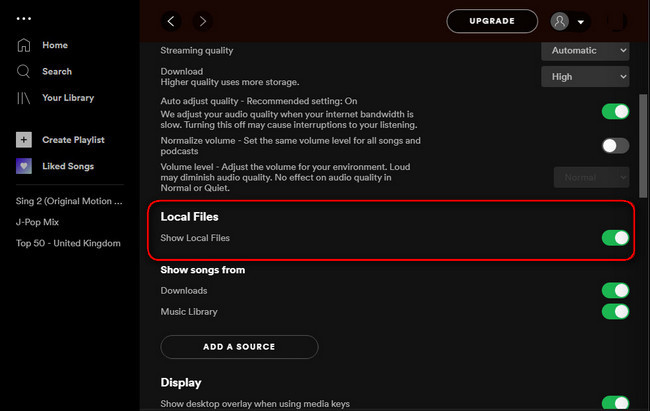
Passo 3 Fai clic su AGGIUNGI UNA FONTE per selezionare una cartella con file musicali.
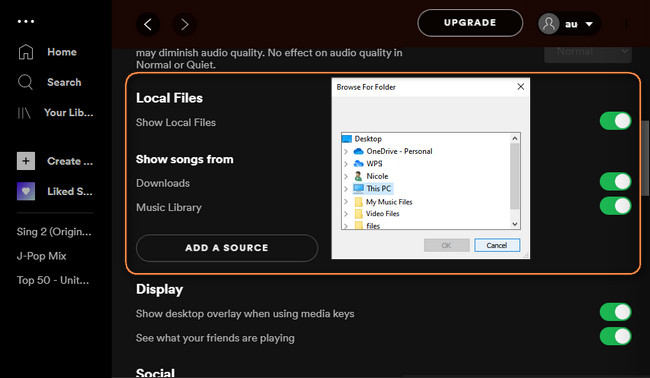
Passo 4 Accedi alla tua libreria Spotify.
Vai a "La tua libreria" in alto a sinistra e troverai una playlist chiamata "File locali". Ora dovresti essere in grado di riprodurre i tuoi file musicali mp3 locali tramite l'app Spotify.
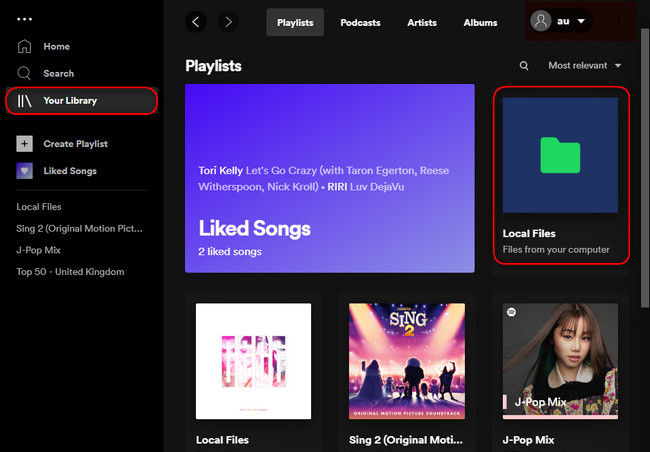
Nota: se trovi che i tuoi file locali non vengono visualizzati nella tua libreria Spotify, puoi disinstallare e reinstallare Spotify per provare.
Potresti aver raccolto molti fantastici brani musicali e playlist sul tuo Spotify. Se desideri ascoltare i tuoi brani musicali Spotify preferiti con il tuo lettore MP3, console di gioco o smartwatch, potresti scoprire che è impossibile farlo perché Spotify crittografa la sua musica in formato OGG Vorbis con protezione. È uno dei problemi frustranti per gli utenti di Spotify. Per risolvere questo problema, la soluzione più semplice è scaricare e convertire la musica di Spotify in formato MP3 con Sidify Music Converter.
Sidify Music Converter è un software veloce e facile da usare che scarica e converte album, playlist e brani da Spotify in formato MP3/AAC/FLAC/WAV/AIFF/ALAC. Uno degli aspetti unici di Sidify è che supporta il download di brani musicali di Spotify con la migliore qualità audio pur mantenendo tag e metadati ID3 completi (come titolo, artista, album, grafica, numero del brano, numero del disco e anno, ecc.). Utilizzando questo strumento, puoi eseguire la conversione batch di più file in una volta sola, masterizzare la musica di Spotify su CD o esporta Spotify su iTunes, ecc.
Inoltre, supporta completamente le versioni di macOS 10.15-15 Sequoia e Windows 7 fino a 11.
Caratteristiche principali di Sidify Music Converter

Sidify Music Converter
 Scarica musica da Spotify sul computer.
Scarica musica da Spotify sul computer. Converti Spotify Music in MP3/AAC/WAV/FLAC/AIFF/ALAC.
Converti Spotify Music in MP3/AAC/WAV/FLAC/AIFF/ALAC. Mantieni la qualità audio originale e i tag ID3 completi dopo la conversione.
Mantieni la qualità audio originale e i tag ID3 completi dopo la conversione. Supporta le ultime versioni di Windows 11 e macOS 15 Sequoia.
Supporta le ultime versioni di Windows 11 e macOS 15 Sequoia. Aggiornamenti gratuiti e supporto tecnico.
Aggiornamenti gratuiti e supporto tecnico.Nella parte seguente parleremo di come scaricare la musica di Spotify in un semplice formato MP3 sul tuo computer Windows/Mac. Prima di iniziare, assicurati di aver installato sia l'app Spotify che Sidify sul tuo computer.
Passo 1Apri Sidify Music Converter
Apri Sidify Music Converter e l'app Spotify verrà avviata automaticamente.

Passo 2Import Music from Spotify to Sidify
Trascina e rilascia brani, un album o una playlist dall'app Spotify su Sidify e Sidify li leggerà automaticamente ed elencherà i titoli dei brani. Controlla i brani che desideri scaricare e fai clic sul pulsante OK.

Passo 3Personalizza le impostazioni di output
Fai clic sull'icona Impostazioni nell'angolo in alto a destra. Qui puoi scegliere il formato di output (MP3/AAC/WAV/FLAC/AIFF/ALAC), specificare la cartella di output, personalizzare il modo in cui desideri ordinare i file scaricati, ecc.

Passo 4Scarica musica da Spotify sul computer
Fai clic sul pulsante Converti e Sidify inizierà immediatamente a scaricare ed esportare i brani di Spotify sul tuo computer locale.

Passo 5Trova i download di Spotify su Local Drive
Una volta completata la conversione, puoi fare clic sulla scheda Convertito per controllare i download di Spotify che sono stati completati correttamente.

I file musicali di Spotify vengono salvati sul tuo computer e potrai riprodurli quando e dove vuoi.
Aggiungere musica MP3 alla tua libreria Spotify non è un compito molto difficile per gli utenti Spotify Premium e Free. Seguendo semplicemente questi passaggi, puoi caricare musica .mp3, .m4p o .mp4 da un desktop su Spotify, nonché scaricare musica da Spotify sul tuo PC/Mac locale molto facilmente. Se i tuoi file audio locali sono in formato lossless (.flac, .wav, .aiff, .alac o altro), puoi anche utilizzare Sidify Music Converter per converti file in formato lossless in formati MP3 o M4A compatibili con Spotify, così puoi caricarli facilmente su Spotify.
Nota: Sidify può provare gratuitamente. La prova gratuita è limitata alla conversione dei primo minuto di ciascun file audio per il test del campione. È necessario acquistare una licenza per sbloccare la versione completa. Puoi scaricare il programma per verificare se soddisfa le tue esigenze e poi decidere se ottenerlo o meno.
Note importanti
Sidify rispetta rigorosamente le normative sul copyright degli Stati Uniti. Adottiamo una tecnologia leader per registrare i dati audio non crittografati che vengono emessi al dispositivo audio del sistema, con la massima qualità.
Di cosa avrai bisogno
Stanno anche scaricando
Potrebbe interessarti
Tutorial caldi
Temi
Suggerimenti e trucchi